4 Hechos que Debes Saber sobre Snapchat en la Computadora
Reflejar entre Teléfono y PC
- Reflejar iPhone en PC
- Reflejar iPhone en PC por USB
- Reflejar iPhone en portátil
- Mostrar pantalla de iPhone en PC
- Transmitir iPhone a PC
- Transmitir video de iPhone a PC
- Transmitir imágenes de iPhone a PC
- Reflejar pantalla de iPhone en Mac
- Reflejar iPad en PC
- Reflejar iPad en Mac
- Compartir pantalla de iPad en Mac
- Reflejar Android en PC
- Reflejar Android en PC
- Reflejar Android en PC de forma inalámbrica
- Proyectar teléfono en PC
- Proyectar teléfono Android en PC por WiFi
- Huawei MirrorShare en PC
- Reflejar pantalla de Xiaomi en PC
- Reflejar Android en Mac
- Reflejar PC en iPhone/Android
- ● Gestionar/transferir/recuperar datos
- ● Desbloquear/activar/bloquear pantalla FRP
- ● Resolver problemas en iOS y Android
- Prueba Gratis Prueba Gratis Prueba Gratis
Aug 01, 2025 • Categoría: Últimas Noticias & Tácticas • Soluciones probadas
Con el incremento de su popularidad, Snapchat está conquistando el mundo de las redes sociales. Junto con los jóvenes, la generación mayor también está acogiendo Snapchat. Como usuario de Snapchat, seguramente te habrás preguntado: “¿qué puedo hacer para utilizar Snapchat en mi PC?”. Bueno, entonces no busque más. Has llegado al lugar indicado. Ya que te traemos cuatro de los consejos y trucos más útiles para usar Snapchat en tu PC. Con estos consejos y trucos contigo, podrás conseguir la experiencia Snapchat en tu escritorio en toda su gloria. Aquí encontrarás todo lo que necesitas saber para usar Snapchat de manera eficiente en tu computadora.

- Parte 1: ¿Es Snapchat una app segura? ¿Es seguro BlueStacks Snapchat?
- Parte 2: ¿Cómo conseguir Snapchat en la computadora mediante Snapchat Web?
- Parte 3: ¿Cómo acceder a Snapchat en una computadora?
- Parte 4: ¿Cómo enviar mensajes en Snapchat desde una computadora?
- Parte 5: ¿Cómo usar Snapchat en una computadora sin descargarlo?
Parte 1: ¿Es Snapchat una app segura? ¿Es seguro BlueStacks Snapchat?
¿Es Snapchat seguro?
Snapchat es una plataforma de redes sociales más votadas. Como Facebook e Instagram, la mayoría de la generación más joven está adicta a Snapchat actualmente. Es una manera rápida y divertida de compartir momentos con tus seres amados en forma de broches de presión. No importa dónde te encuentres, puedes estar cerca y conectado con las personas que más te importan. Pero la pregunta es, ¿es Snapchat seguro? Si la respuesta es afirmativa, ¿qué tan seguro es?
Si te has preguntado si Snapchat es seguro como afirma serlo, la respuesta es sí. Pero hay múltiples cosas que debemos considerar. Primeramente, Snapchat es una plataforma donde las fotos o broches de presión que se cargan desaparecen automáticamente después de un período establecido. Sin embargo, algunas personas han alegado que a veces las fotos no desaparecen incluso después de que expire el límite de tiempo fijado. Si bien no ocurre con frecuencia, aún puede ponerlo en una posición de vergüenza y desdicha. En 2018, Snapchat introdujo una útil función, es decir, la encriptación de fin-a-fin. Esto significa que, en su campo aplicado, ninguno será capaz de ver lo que se ha compartido, ni siquiera Snapchat. Pero como desventaja, esta función solo se aplica en el caso de los broches de presión. Los mensajes de texto o los mensajes de chat grupal no están bajo la jurisdicción de esta característica.
¿Es seguro BlueStacks Snapchat?
Otra cosa que deseamos mencionar es que aunque tus recuerdos son privados, se almacenan en los servidores de Snapchat. Por lo tanto, si Snapchat sufre un pirateo, tus memorias ya no estarán a salvo. Snapchat introdujo otra característica en 2017. Es el llamado Snap Map. Sirve para compartir tu ubicación con algunos o todos tus amigos. Si bien compartir tu ubicación en Snapchat puede parecer inofensivo, puede acabar siendo problemático. Cuando compartes tu ubicación, es más fácil para alguien rastrear tu ubicación y encontrarte. Dado que Snapchat utiliza cifrado en las fotos y videos que envías mediante la aplicación, es muy seguro. Pero no te atrevas a pensar que todos tus datos son privados. Snapchat no es muy claro sobre el tipo de encriptación que usa para los textos. Por lo tanto, resulta difícil inferir qué sucede con tus mensajes de texto cuando llegan a los servidores de Snapchat. Para asegurar la máxima seguridad, no hagas nada que ponga en riesgo tus detalles e información personales.
Ahora, hablando de BlueStacks en Snapchat, es muy seguro. Con BlueStacks, puedes emular Snapchat de manera conveniente en tu PC. Su propósito es emular todas las aplicaciones de terceros para Android y permitirte utilizarlas en tu computadora de escritorio. BlueStacks es la primera elección para la mayoría de los usuarios de pc que desean ejecutar aplicaciones de Android en su computadora sin problemas. BlueStacks es el mejor emulador Android para Snapchat en tu PC. Es muy eficiente y fácil de usar. Su IU minimalista facilita la descarga y el uso de Snapchat en la computadora. Y la mejor cosa es que BlueStacks es muy seguro cuando descargado desde el sitio web oficial. Asimismo, está libre de todo tipo de virus y malware. El único problema con BlueStacks es que consume un considerable de espacio en tu RAM. Por lo tanto, puede hacer que tu sistema se vuelva lento. Pero en lo que concierne a la seguridad de tu cuenta de Snapchat, BlueStacks es excepcionalmente confiable. A menos que alguien más tenga acceso a tu PC, puedes contar con la privacidad de tus datos.
Parte 2: ¿Cómo conseguir Snapchat en la computadora mediante Snapchat Web?
Snapchat es una excelente plataforma para las personas que desean mantenerse conectadas con sus amigos y familiares. Aunque la aplicación está principalmente diseñada para Android e iOS, puedes acceder a tu cuenta utilizando Snapchat Web. De este manera, puedes acceder a tu cuenta de Snapchat y cambiar los ajustes de tu cuenta. Pero desafortunadamente, no puedes pasar de la página de cuentas usando Snapchat Web. Eso significa que no puedes mandar fotos ni mensajes mediante Snapchat Web. Snapchat sigue siendo una aplicación exclusiva para smartphones y no hay una versión de escritorio disponible. Para aprovechar al máximo Snapchat, debes utilizar un emulador u algo similar en tu PC. Para usar Snapchat en una computadora, debes descargar un emulador y luego descargar Snapchat. Para descargar Snapchat en PC, visita "www.snapchat.com," el sitio web oficial de Snapchat. Ahora discutamos cómo puedes acceder a tu cuenta de Snapchat y cambiar los ajustes de tu cuenta.
Parte 3: ¿Cómo acceder a Snapchat en una computadora?
Si deseas acceder a tu cuenta de Snapchat utilizando tu computadora, debes conocer los pasos. Conectarte a tu cuenta de Snapchat mediante tu navegador es excepcionalmente conveniente y fácil. Si sigues los pasos adecuados, podrás acceder a tu cuenta en cuestión de segundos. A continuación, se muestran los pasos necesarios que debes seguir.
Paso 1 Usar Snapchat Web para acceder a tu cuenta de Snapchat y cambiar los ajustes de la cuenta es muy sencillo. Primero, ve a la página de cuentas de Snapchat. Luego, ingresa tu nombre de usuario o correo electrónico y contraseña en los campos dedicados. Clica en el botón que dice "Iniciar sesión."
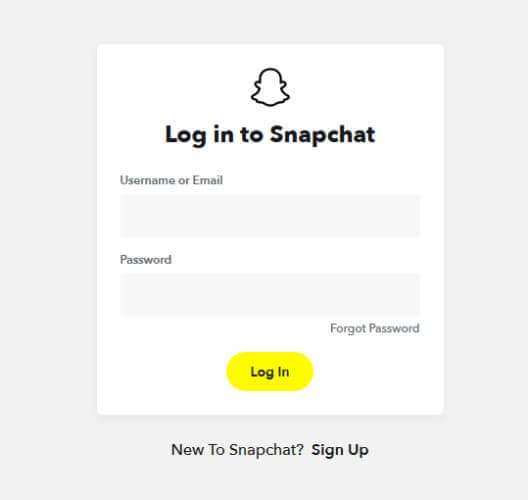
Paso 2 Completar el Paso 1 te llevará a tu cuenta de Snapchat. Ahora puedes cambiar convenientemente los ajustes de tu cuenta. Puedes usar cualquier navegador para este propósito.
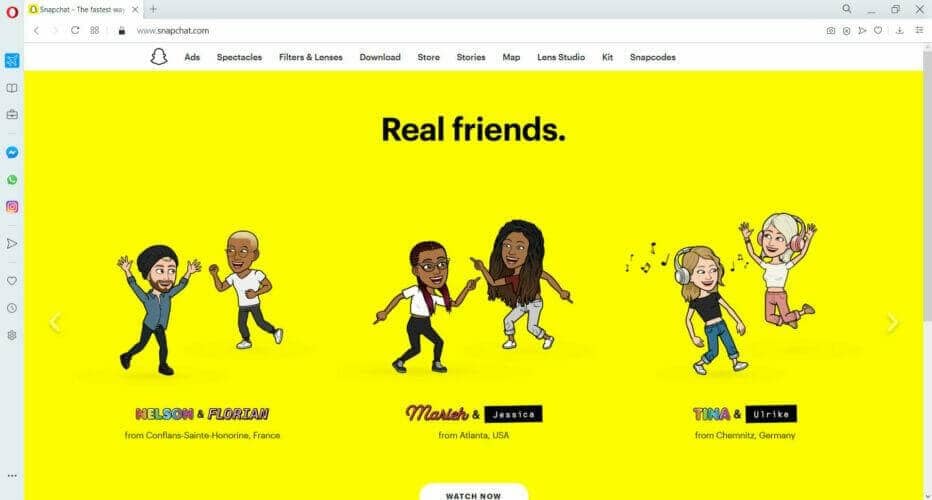
Parte 4: ¿Cómo enviar mensajes en Snapchat desde una computadora?
Snapchat ya no es solo para enviar snaps. Debido a una actualización reciente, ahora puedes usar la aplicación para enviar y recibir mensajes de texto. Además, también puedes tomar parte en videochats en vivo dentro de la aplicación. Esto significa que mantenerse conectado con tus seres queridos se ha vuelto más cómodo y conveniente gracias a la última actualización. No obstante, es lamentable que la función de mensajes de texto pueda ser difícil de encontrar para algunas personas. A continuación, se muestran los pasos que necesitas seguir para acceder a la función de mensajes de texto de Snapchat.
Paso 1 El primer paso necesario que debes seguir sin falta es actualizar tu aplicación de Snapchat. Dado que la función de mensajes de texto solamente está disponible en la versión actualizada de la aplicación, debes actualizarla. Busca “Snapchat” en play store y clica en el botón “Actualizar”.
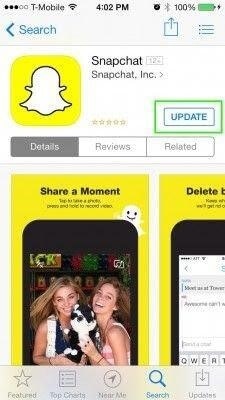
Paso 2 Una vez que hayas actualizado tu Snapchat, lo primero que verás al lanzar es la cámara. Ve a tu bandeja de entrada simplemente tocando el cuadro en la parte inferior izquierda de la pantalla.

Paso 3 Después de ingresar a tu bandeja de entrada, desliza hacia la derecha en el nombre de un contacto para comenzar una conversación con él. No obstante, por ahora, solo puedes comenzar una conversación desde tu bandeja de entrada. Por lo tanto, solo podrás enviar mensajes de texto a aquellos con quienes hayas intercambiado snaps anteriormente.
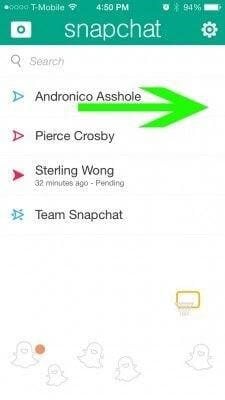
Paso 4 Escribe tu mensaje.
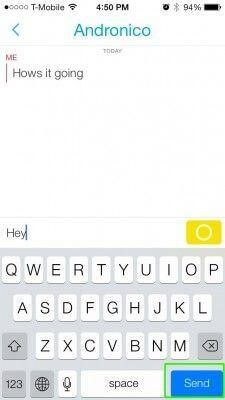
Paso 5 Después de escribir tu mensaje, toca el botón de Enviar en la esquina inferior derecha de tu teclado para enviar el mensaje. El botón amarillo en el campo de mensaje sirve para comenzar un video chat en vivo.
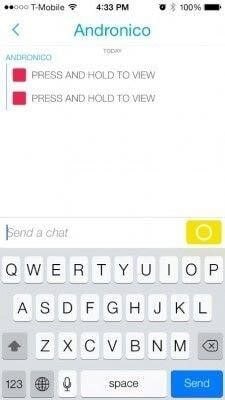
Parte 5: ¿Cómo usar Snapchat en una computadora sin descargarlo?
Mientras lees este artículo y conoces consejos y trucos para utilizar Snapchat en computadoras, debes estar preguntándote algo. ¿Es posible usar Snapchat en una computadora sin descargarlo? Bueno, la buena nueva es que puedes utilizar Snapchat en tu computadora sin descargar la aplicación en tu PC. Para esto, solo tienes que instalar Wondershare Dr.Fone en tu PC. Wondershare Dr.Fone es un excelente software para escritorio. Te permite reflejar la pantalla de tu smartphone en pantallas de computadora comparativamente más grandes. Está disponible para Windows XP, Vista, 7, 8, 8.1 y 10.

Wondershare Dr.Fone
¡Refleja tu dispositivo Android a tu computadora!
- Juega juegos móviles en la pantalla grande de la PC con MirrorGo.
- Guarda capturas de pantalla tomadas desde el teléfono en la PC.
- Visualiza múltiples notificaciones simultáneamente sin necesidad de levantar tu teléfono.
- Usa apps android en tu PC para una experiencia de pantalla completa.
Aquí, discutiremos cómo puedes usar esta aplicación para usar Snapchat en tu PC.
Paso 1 Primero y ante todo, instala Wondershare Dr.Fone en tu PC y lánzalo.

Paso 2 Después de abrir la aplicación, conecta tu PC a tu smartphone usando un cable USB. Selecciona "Transferir archivos".

Paso 3 Abre las “Opciones de Desarrollo” de tu teléfono Android y habilita la depuración USB.

Paso 4 Tras habilitar la depuración USB, aparecerá un cuadro de diálogo en la pantalla de tu teléfono que dice "¿Permitir depuración USB?". Toca en "OK".

Paso 5 Tras completar todos los pasos mencionados anteriormente, la pantalla de tu teléfono se proyectará en tu PC. Ahora puedes controlar tu teléfono usando tu computadora. Al hacer esto, puedes lanzar la aplicación Snapchat en tu smartphone y usarla en tu PC.
Conclusión
Aquí, en este artículo, te hemos dado cuatro de los consejos y trucos imprescindibles para utilizar Snapchat en PC. Utilizando estos consejos y trucos, puedes mejorar y hacer más fructífera tu experiencia de Snapchat en PC.













Paula Hernández
staff Editor